- VMWare ESXi δίνει τη δυνατότητα διαχειριστές για να επιτύχετε εξοικονόμηση και ενίσχυση IT επιχειρηματικές λειτουργίες.
- Χρησιμοποιώντας διακομιστές όπως και εικονικές μηχανές διευκολύνει τη λειτουργία δημιουργίας αντιγράφων ασφαλείας. Αυτός ο οδηγός σας δείχνει τους καλύτερους τρόπους δημιουργίας αντιγράφων ασφαλείας ESXiδιαμόρφωση.
- Για περισσότερους οδηγούς σχετικά με δεδομένα αντίγραφα ασφαλείας και ανάκτηση, σελιδοδείκτης αφιερωμένο μαςΚόμβος ανάκτησης δεδομένων.
- Ακόμα περισσότερο βήμα προς βήμα οδηγούς επί εικονικοποίηση μπορείτε να βρείτε στο δικό μαςΕνότητα εικονικοποίησης.
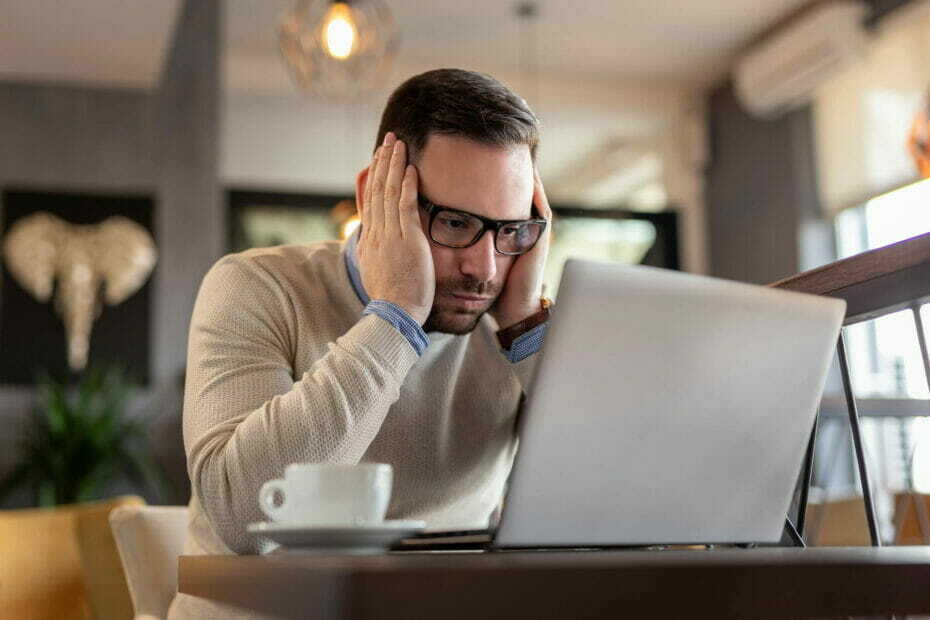
Αυτό το λογισμικό θα διατηρήσει τα προγράμματα οδήγησης σας σε λειτουργία και σε λειτουργία, διατηρώντας έτσι ασφαλή από συνηθισμένα σφάλματα υπολογιστή και αστοχία υλικού. Ελέγξτε όλα τα προγράμματα οδήγησης τώρα σε 3 εύκολα βήματα:
- Κατεβάστε το DriverFix (επαληθευμένο αρχείο λήψης).
- Κάντε κλικ Εναρξη σάρωσης για να βρείτε όλα τα προβληματικά προγράμματα οδήγησης.
- Κάντε κλικ Ενημέρωση προγραμμάτων οδήγησης για να λάβετε νέες εκδόσεις και να αποφύγετε δυσλειτουργίες του συστήματος.
- Το DriverFix έχει ληφθεί από το 0 αναγνώστες αυτόν τον μήνα.
Είναι σημαντικό να λαμβάνετε ένα περιοδικό αντίγραφο ασφαλείας οποιουδήποτε συστήματος, ειδικά ενός διακομιστή, για να διατηρείτε μια λειτουργική λειτουργία της υποδομής πληροφορικής σας.
Διακομιστές που εκτελούνται ως εικονικές μηχανές (VM) σε ένα ESXi Ο κεντρικός υπολογιστής δίνει ένα σημαντικό πλεονέκτημα όταν λαμβάνετε ένα αντίγραφο ασφαλείας δεδομένων VM
Επομένως, η ύπαρξη ενός υγιούς κεντρικού υπολογιστή ESXi είναι απαραίτητη για την εκτέλεση ενός εικονική μηχανή επιτυχώς.
Για να προφυλάξετε από οποιαδήποτε μελλοντική καταστροφή, η λήψη αντιγράφου ασφαλείας διαμόρφωσης ESXi είναι ζωτικής σημασίας επειδή μπορεί κάποιος να επαναφέρει γρήγορα το σύστημα στην αρχική του διαμόρφωση ESXi.
Σε αυτήν την ανάρτηση, θα σας δείξουμε τους καλύτερους τρόπους δημιουργίας αντιγράφων ασφαλείας για τη διαμόρφωση κεντρικού υπολογιστή EXSi.
Πώς μπορώ να δημιουργήσω αντίγραφα ασφαλείας της εικονικής μηχανής ESXi;
1. Δημιουργήστε αντίγραφα ασφαλείας του ESXi χρησιμοποιώντας το VMWare

Το VMWare είναι το νούμερο ένα λογισμικό εικονικοποίησης και υπολογιστών που μειώνει το φόρτο εργασίας του διακομιστή διανέμοντας την εργασία ενός διακομιστή σε διαφορετικούς φυσικούς κεντρικούς υπολογιστές.
Το VMWare χρησιμοποιείται κυρίως από προγραμματιστές καθώς και από τακτικούς διαχειριστές συστημάτων για να δοκιμάσουν προγράμματα σε περιβάλλον δοκιμών πριν τα εφαρμόσουν σε φυσικούς υπολογιστές.
Επιπλέον, μπορείτε εύκολα να πραγματοποιήσετε ένα αντίγραφο ασφαλείας διαμόρφωσης κεντρικού υπολογιστή ESXi χρησιμοποιώντας αυτήν την εφαρμογή. Ακολουθούν ορισμένοι λόγοι για τους οποίους μπορεί να θέλετε να δημιουργήσετε αντίγραφα ασφαλείας της διαμόρφωσης κεντρικού υπολογιστή ESXi χρησιμοποιώντας το VMWare.
- Είναι γρήγορο και αξιόπιστο
- Προσφέρει ταχύτητα κατά τη λήψη αντιγράφων ασφαλείας
- Επιτρέπει στους χρήστες να εκτελούν πολλές παρουσίες εικονικού διακομιστή.
- Είστε σίγουροι για καλή δικτύωση και ασφάλεια.
- Το VMWare έχει ένα τεράστιο οικοσύστημα.

VMware Workstation Pro
Το VMware Workstation Pro σας επιτρέπει να δημιουργείτε εύκολα αντίγραφα ασφαλείας οποιουδήποτε ESXi VM με μερικά μόνο κλικ του ποντικιού, οπότε ελέγξτε το!
Επισκέψου την ιστοσελίδα
2. Δημιουργία αντιγράφων ασφαλείας διαμόρφωσης κεντρικού υπολογιστή ESXi με τη γραμμή εντολών ESXi

- Συνδεθείτε στο δικό σας ESXi φιλοξενεί μέσω SSH.
- Δεδομένου ότι η διαμόρφωση ESXi αποθηκεύεται αυτόματα στο /bootblank/state.tgz αρχείο, βεβαιωθείτε ότι η τρέχουσα διαμόρφωση ESXi είναι γραμμένη στα αρχεία διαμόρφωσης ESXi, εκτελέστε αυτήν την εντολή
vim-cmd hostsvc / firmware / sync_config -
Τρέξιμο αυτή η εντολή:
vim-cmd hostsvc / firmware / backup_config - Στη συνέχεια στέλνει έναν σύνδεσμο για λήψη του tgz αρχείο από τον κεντρικό υπολογιστή ESXi.
Σημείωση: Πρέπει να αντικαταστήσετε το αστερίσκος με τη διεύθυνση IP του κεντρικού υπολογιστή ESXi στον σύνδεσμο λήψης. Αποκτήστε το από την άμεση κονσόλα ESXi ή εισάγοντας την εντολή.
- Εντοπίστε γρήγορα το αντίγραφο ασφαλείας διαμόρφωσης ESXi /scratch/downloads κατάλογο καθώς δεν θα μείνει εκεί για πολύ.
3. Δημιουργία αντιγράφων ασφαλείας διαμόρφωσης κεντρικού υπολογιστή ESXi χρησιμοποιώντας το PowerCLI
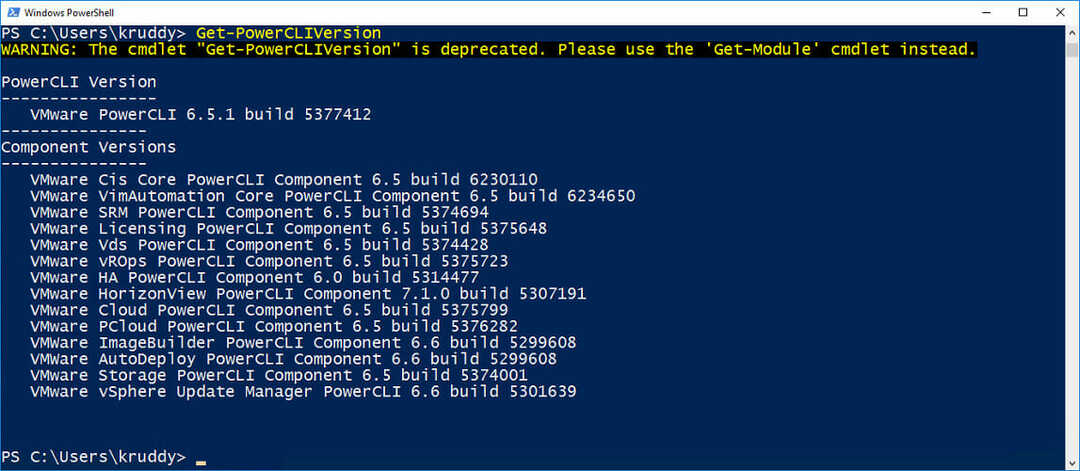
- Λήψη και εγκατάσταση PowerCLIεδώ. Ξεκινήστε το ως διαχειριστής.
- Δημιουργήστε μια σύνδεση με τον κεντρικό υπολογιστή με την ακόλουθη εντολή:
Σύνδεση-VIServer 168.32.11-Χρήστη ρίζα-κωδικός πρόσβασης <ZxAzbd> - Εκτελέστε το Get-VMHostFirmware cmdlet με c: \ esxi_backups φάκελος ως προορισμός:
Get-VMHostFirmware -vmhost 192.168.28.10 -BackupConfiguration -DestinationPath c: \ esxi_backups - Η είσοδος είναι η c: \ esxi_backups ντοσιέ.
- Εντοπίστε το αρχείο διαμόρφωσης κεντρικού υπολογιστή στον παραπάνω φάκελο. είναι ένα TGZ μορφή αρχείου.
Σημείωση: Αντικαταστήστε το 192.168.32.11 με τον κεντρικό χρήστη / IP και το ZxAzbd με τον κωδικό πρόσβασής σας στο Βήμα 2/3.
4. Δημιουργία αντιγράφων ασφαλείας διαμόρφωσης κεντρικού υπολογιστή ESXi με vSphere CLI

- Λήψη και των δύο vSphere CLIεδώ και Perl διερμηνέας εδώ ή εδώ.
- Ανοιξε το δικό σου Γραμμή εντολών ως διαχειριστής
- Εκτελέστε αυτήν την εντολή:
cd \ Program Files (x86) \ VMware \ VMware vSphere CLI \ bin - Τρέξιμο:
vicfg-cfgbackup.pl –server =- όνομα χρήστη = root -s - Εισαγάγετε τον ριζικό κωδικό πρόσβασης του ESXi όταν σας ζητηθεί.
Σημείωση: Μάθετε πώς μπορείτε να αποφύγετε προβλήματα DLL με την έκδοση του διερμηνέα Perl.
Οι παραπάνω μέθοδοι για τη δημιουργία αντιγράφων ασφαλείας της διαμόρφωσης κεντρικού υπολογιστή ESXi θα λειτουργήσουν όλες.
Ως εκ τούτου, μπορείτε να δοκιμάσετε οποιονδήποτε είναι πιο απλό για εσάς.
Εάν έχετε οποιεσδήποτε ερωτήσεις σχετικά με τα αντίγραφα ασφαλείας για τη διαμόρφωση κεντρικού υπολογιστή ESXi, παρακαλούμε ενημερώστε μας στα παρακάτω σχόλια.
![5 καλύτερα εργαλεία λογισμικού δημιουργίας αντιγράφων ασφαλείας [Δωρεάν & Πληρωμή]](/f/2adaadcf0a24e678aa2093948920d265.webp?width=300&height=460)
![Το καλύτερο λογισμικό δημιουργίας αντιγράφων ασφαλείας για το Synology NAS [Top Solutions]](/f/8baed7753b3751c158bc6120bbbae2ff.jpg?width=300&height=460)
![Μπορεί η μετεγκατάσταση δεδομένων Samsung να αλλάξει τον δίσκο προέλευσης; [Μετανάστευση]](/f/dad5bdc522052a485a8f764d638f0247.jpg?width=300&height=460)